Khi sử dụng bất kỳ thiết bị điện thoại nào thì tính năng chụp ảnh màn hình là một trong những tính năng cơ bản, cần thiết nhất. Nếu như bạn không biết cách chụp ảnh màn hình điện thoại. Vậy hãy để Techphone.vn giúp bạn thực hiện điều đó nhé.
Nội dung chính
Hướng dẫn cách chụp màn hình điện thoại đơn giản nhất
Mỗi một dòng điện thoại Samsung, Oppo, iPhone…sẽ có những cách chụp ảnh màn hình điện thoại là không giống nhau. Nội dung bài chia sẻ này sẽ hướng dẫn mọi người cách chụp ảnh màn hình điện thoại đối với tất cả các dòng điện thoại hiện nay. Bởi vậy, hãy tìm mục hướng dẫn phù hợp với bạn thông qua phần tóm tắt nội dung phía trên nhé.
1. Hướng dẫn cách chụp ảnh màn hình iPhone
Trên các thiết bị iPhone thì tính năng chụp ảnh màn hình, quay video màn hình iPhone là một trong những tính năng rất cần thiết. Hiện có 2 cách để chụp ảnh màn hình iPhone, bạn có thể tham khảo cả 2 và lựa chọn phương án phù hợp với hoàn cảnh nhất nhé.
Cách 1: Chụp ảnh màn hình iPhone bằng phím cứng
Bạn có thể chụp ảnh màn hình iPhone thông qua các phím cứng trên thiết bị như:
Bước 1: Chọn màn hình bạn muốn chụp ảnh màn hình > Ấn và giữ cùng lúc nút nguồn + nút HOME khoảng 1 – 2 giây tới khi màn hình máy lên và phát ra một âm thanh thông báo là xong.
Bước 2: Ảnh chụp màn hình iPhone sẽ được lưu trong bộ sưu tập. Hãy vào bộ sưu tập và kiểm tra ảnh chụp màn hình iPhone có đúng như bạn mong muốn không nhé.
Còn đối với các thiết bị iPhone đã bị loại bỏ phím Home vật lý như iPhone X, Xr, Xs, Xs Max, iPhone 11 series thì cách chụp ảnh màn hình iPhone X như sau:
Bước 1: Chọn màn hình iPhone muốn chụp
Bước 2: Ấn và giữ đồng thời nút nguồn và nút tăng âm lượng khoảng 1 – 2 giây tới khi màn hình nháy và có phát ra âm thanh thông báo là xong.
Bước 3: Ảnh cũng sẽ được lưu trong bộ sưu tập, hãy vào đó và kiểm tra nhé.

Cách 2: Chụp màn hình không cần dùng phím cứng
Ngoài cách chụp ảnh màn hình iPhone bằng phím cứng, bạn cũng có thể chụp ảnh màn hình iPhone bằng cách hướng dẫn sau:
Bước 1: Để chụp ảnh màn hình iPhone bằng cách này, bạn cần phải bật nút Home ảo trên iPhone trước.
Bước 2: Sau khi đã cài đặt nút Home ảo trên iPhone thành công, hãy vào phần tuỳ chỉnh Menu cao nhất.
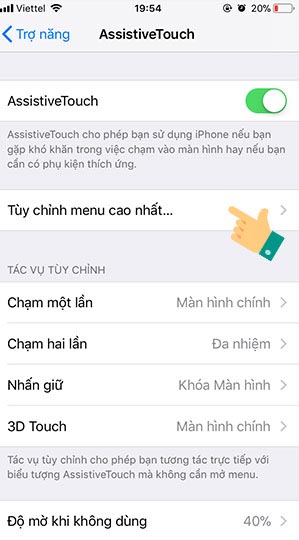
Bước 3: Chọn vào biểu tượng để thay đổi cài đặt tính năng trên nút Home ảo.
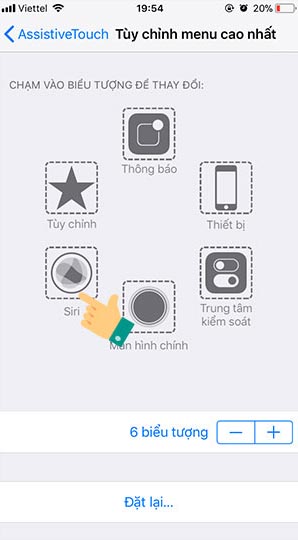
Bước 4: Tìm đến và chọn vào tính năng chụp ảnh màn hình > Click Xong để hoàn tất cài đặt tính năng.
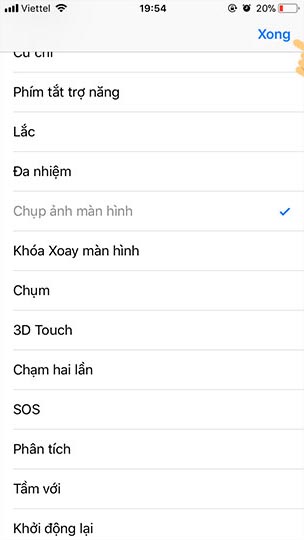
Giờ đây, để chụp ảnh màn hình iPhone. Hãy chọn biểu tượng phím Home ảo trên iPhone và chọn “Chụp ảnh màn hình“. Vậy là xong!
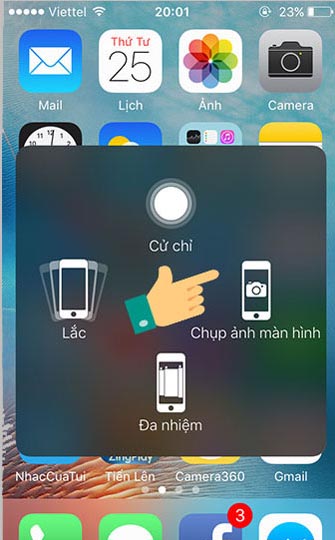
Vậy là xong, ảnh chụp màn hình iPhone theo cách này cũng sẽ được lưu trong thư mục ảnh. Hãy kiểm tra ảnh chụp màn hình xem nhé.
2. Hướng dẫn cách chụp ảnh màn hình điện thoại Android
Như trên đã hướng dẫn cách chụp ảnh màn hình iPhone. Dưới đây sẽ là những cách chụp ảnh màn hình điện thoại Android. Đây là cách chụp ảnh màn hình điện thoại Android áp dụng chung cho tất cả các dòng điện thoại Android.
Bước 1: Bấm đồng thời 2 phím nguồn và phím giảm âm lượng trên điện thoại trong khoảng 2 – 3 giây tới khi màn hình nháy và nghe thấy tiếng âm thông báo chụp ảnh màn hình thành công.
Bước 2: Ảnh sẽ được lưu trong bộ sưu tập ảnh, hãy vào đó và kiểm tra lại nhé.
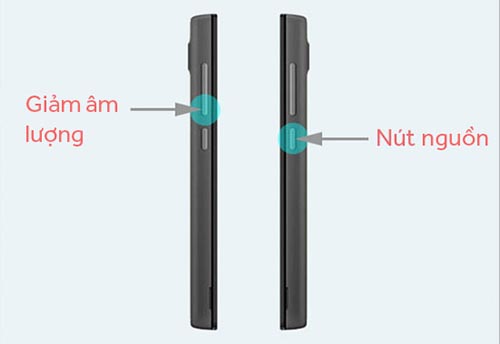
3. Chụp ảnh màn hình điện thoại Samsung
Mỗi một dòng điện thoại Android sẽ có một cách chụp ảnh màn hình điện thoại riêng. Đối với điện thoại Samsung thì cách chụp ảnh màn hình như sau:
Cách 1: Bấm đống thời 2 nút nguồn và nút Home trong khoảng 2 giây. Đối với một số thiết bị sẽ có nút Home ảo hoặc nút Home cảm ứng thì ấn và giữ đồng thời nút nguồn và nút giảm âm lượng tới khi màn hình nháy và có âm thông báo. Ảnh chụp màn hình cũng sẽ được lưu trong bộ sưu tập giống như các cách chụp ảnh màn hình Samsung khác.
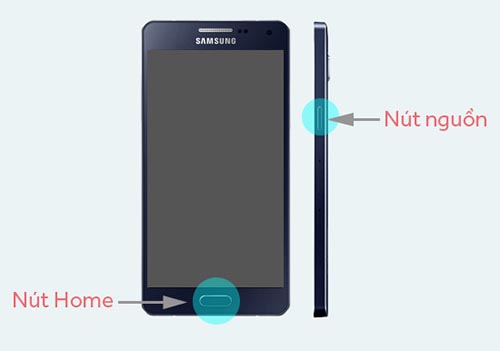
Cách 2: Đối với các thiết bị Samsung dòng Note, bạn cũng có thể chụp ảnh màn hình bằng cách nhấn 2 lần nút trên bút S Pen để mở màn hình lựa chọn > Chọn Screen Write để chụp ảnh màn hình.
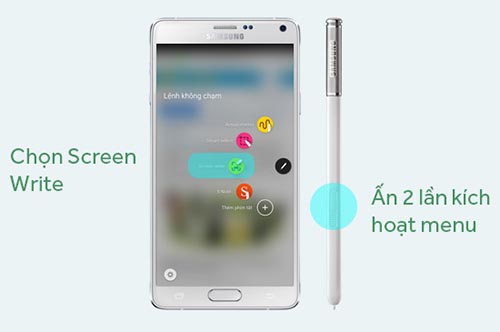
4. Cách chụp màn hình điện thoại Sony
Đối với các dòng smartphone Sony thì cách chụp ảnh màn hình điện thoại như sau:
Cách 1: Giữ đồng thời nút nguồn và nút giảm âm lượng trong khoảng 2 – 3 giây tới khi nào màn hình nháy và có âm báo chụp ảnh thành công. Kiểm tra ảnh chụp màn hình trong bộ sưu tập ảnh.
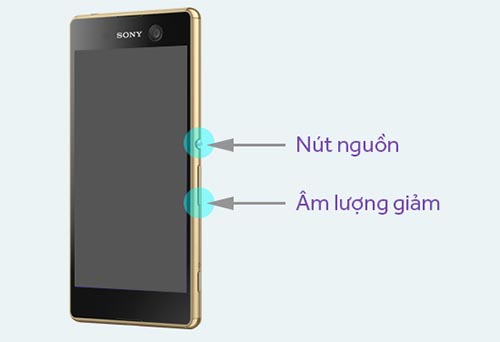
Cách 2: Ấn và giữ nút nguồn điện thoại tới khi xuất hiện một thông báo tuỳ chỉnh > Chọn Take Screenshot để có thể chụp ảnh màn hình điện thoại Sony.
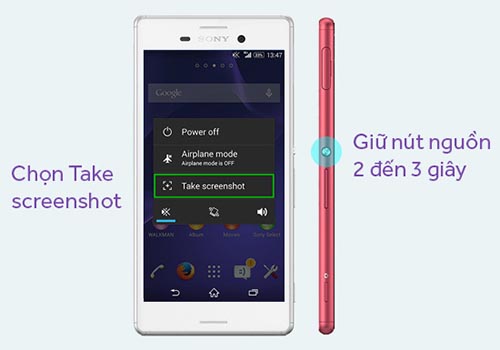
5. Cách chụp màn hình điện thoại HTC
Có 2 cách chụp ảnh màn hình điện thoại HTC. Cụ thể:
Cách 1: Sử dụng nút nguồn và nút Home
Bước 1: Giữ nút nguồn và nút Home trong khoảng 2 giây tới khi màn hình nháy và có tiếng âm báo chụp ảnh thành công
Bước 2: Kiểm tra ảnh chụp màn hình trong bộ sưu tập.
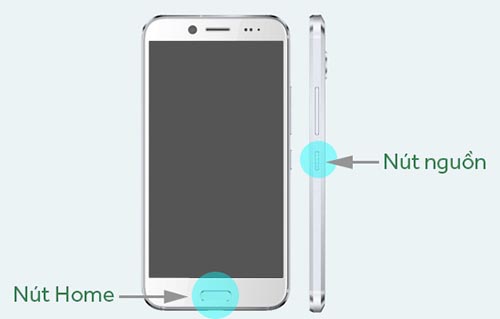
Cách 2: Sử dụng nút nguồn và nút giảm âm lượng
Đối với các thiết bị có phím Home cảm ứng thì giữ đồng thời nút nguồn và nút giảm âm lượng trong khoảng 2 giây tới khi màn hình nháy lên và có tiếng âm báo thành công.
6. Cách chụp màn hình điện thoại Oppo
Đối với các dòng smartphone OPPO cũng có 2 cách chụp ảnh màn hình như sau:
Cách 1: Vuốt 3 ngón tay từ cạnh trên màn hình xuống dưới để chụp

Cách 2: Ấn và giữ đồng thời nút nguồn và nút giảm âm lượng khoảng 2 giây để chụp ảnh màn hình
Vây là Techphone đã hướng dẫn mọi người cách chụp ảnh màn hình điện thoại iPhone, Samsung, OPPO, HTC. Sony từng bước rất đơn giản. Chúc bạn thành công!
CÓ THỂ BẠN QUAN TÂM:


